皆さん こんにちは!
Chromebookを買い替える場合では、次のパソコンもChromebookを選択するのでしょうか?それともWindowsパソコンを買うのかな?
このほど、Chromebook IdeaPad Duetから乗り替える目的で、Chromebook ASUS CX1(CX1500)を購入しています。
もう既にWindowsパソコンは所持しているのでサブPCとしての利用になりますから、純粋にChromebookで問題ないのである。
今回の記事は『Chromebook ASUS CX1(CX1500)15.6インチ買い替えレビュー』についての内容になります。
参考になるのか?分かりませんが、最後まで読んで頂けると幸いです。
Chromebook ASUS CX1(CX1500)
ここでは、Androidアプリも利用できるChromebook ASUS CX1(CX1500)についての内容になります。

ASUS CX1(CX1500)ノートパソコン仕様
サイズ : 361.3mm 249.9mm 18.9mm
重量等 : 約 1.8Kg
画面等 : 15.6インチ(解像度 1920 x 1080ピクセル)
チップ : Celeronデュアルコアプロセッサー N3350
メモリ : 4GB
ストレージ: eMMC 64GB
通信塔 : IEEE802.11a/b/g/n/ac、Bluetooth
備考その他: 狭額ベゼルデザイン、フラットヒンジ
ChromeOS搭載ノートパソコン(Androidも対応)
Chromebook ASUS CX1(CX1500)はChromeOSを搭載しているノートパソコンになります。
ChromeOSは、ノートパソコン本体ストレージも利用できますが、基本的にデータはクラウドに預ける仕様になります。
フル活用するのであれば、インターネットが利用できる状態(オンライン)での使用が求められますが、オフラインでも利用できます。
あと、Androidアプリにも対応しているので、Google Chromeだけでは物足りないと感じる場合にスマホで利用できるアプリを楽しめます。
但し、全てのAndroidアプリに対応しているという事ではないため、利用できない場合もあります。
15.6インチ大画面
ASUS CX1(CX1500)は、15.6インチの大画面ディスプレイを搭載しています。
あくまでも体感的なのですが、15.6インチとは思えないぐらいにサイズが大きいと感じます。
大画面Chromebookを利用したいと考えている場合では選択肢の1つに該当すると思います。
Chromebook ASUS CX1(CX1500)インターフェース等
ここでは、大画面ノートパソコンのChromebook ASUS CX1(CX1500)の装備等についての内容になります。

USB3.2 Type-A コネクタ
既存のUSBコネクタである USB 3.2 Type-A を2つ搭載しています。
既存のUSBメモリといったPC周辺機器を利用する場合にUSB-Cハブを介さないで直挿しできるので重宝します。
特に、USBレシーバーで接続するワイヤレスWi-Fiマウスを利用する場合に役立ちます。
USB3.2 Type-C コネクタ
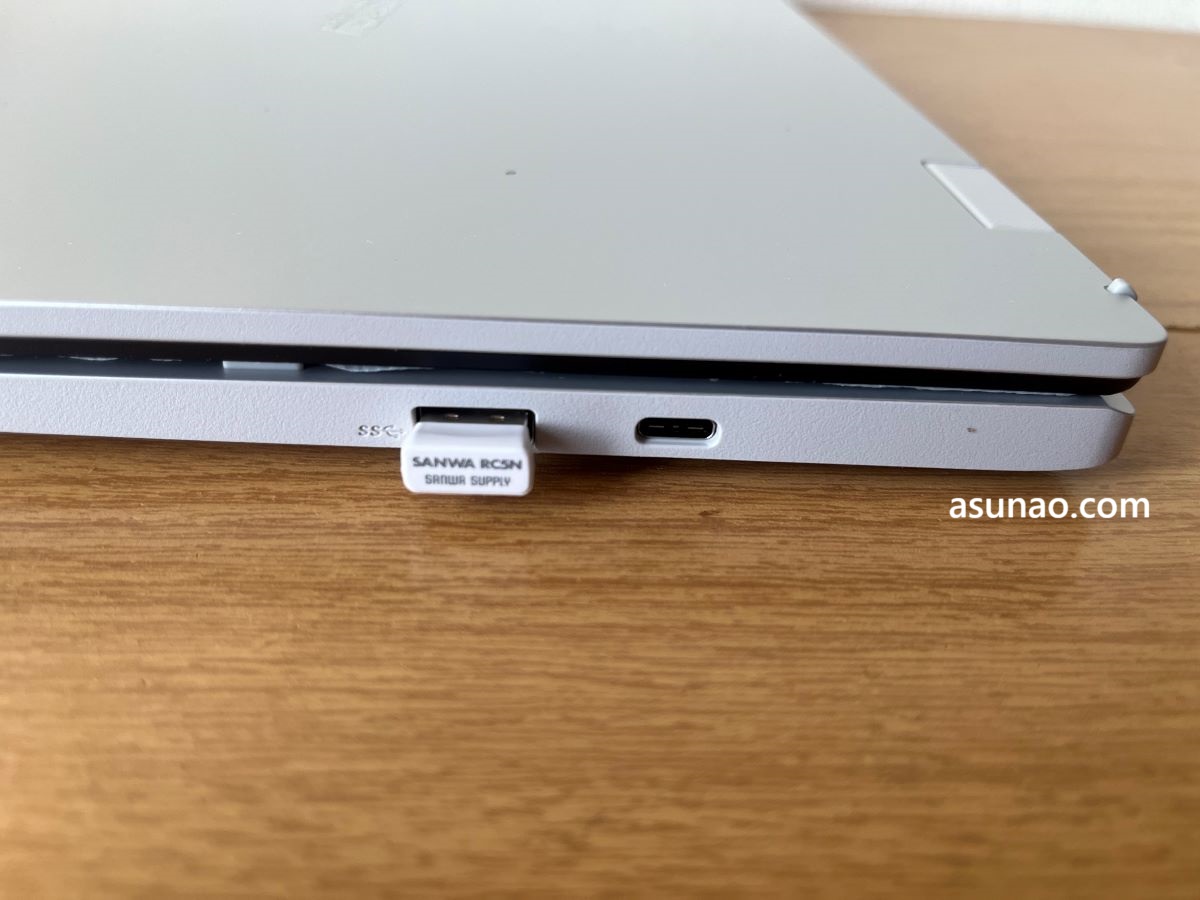
データ転送と映像出力、本機への給電をサポートしているUSB 3.2 Type-Cを2つ搭載しており、ノートパソコン本体の左右に1つずつ配置されています。
電源ケーブルを本体の左右に入れ替えて接続する時に最適に感じる位置で挿し込みできるため、便利に利用できます。
特にデータ転送にも利用できて、パソコンへの給電にも利用できるのは超便利に感じます。
その他の装備
① MictoSDカードリーダー・ライタ
② マイクロホン/ヘッドホン・コンボジャック × 1
Chromebook ASUS CX1(CX1500)メリット・デメリット
ここでは、ChromeOSを搭載しているノートパソコンのChromebook ASUS CX1(CX1500)メリット・デメリットについての内容になります。

メリットに感じる部分
ASUS CX1(CX1500)のメリットに感じる部分は何かな?も気になりますが、USB 3.2 Type-C が2つ搭載している部分に尽きるのではないかな?と個人的に考えます。
これ以外では、ノートパソコン本体に給電するケーブルが、USB Type-Cに対応しているので、とてもスマートに感じます。
起動時間は体感的に早いとは感じない
Chromebookは全般的に起動時間が早いのですが、このASUS CX1(CX1500)に限って言えば、体感的に起動時間が早いのかな?と感じます。
正直のところ、そんなに早いとは感じないんですよね~。あくまでも個人的な感覚ですから、必ずしも同じような感じ方になるとは限りません。
Androidアプリはデメリットに感じる
Androidスマホで使えるアプリがChromebookでも利用できるから購入するといったパターンでは大して役立たないのではないか?と個人的に考えます。
この用途でChromebookを購入すると、そんな筈ではなかった!と後悔する原因にも繋がるので要注意です。
その理由としては、全てのAndroidアプリがChromebookで利用できるという事ではないからです。
さらには、アプリを起動するとスマホサイズで表示されるのですが、現状においてはタブレットサイズも含めてサイズ変更に対応しているアプリが少ないです。
Chromebook ASUS CX1(CX1500)評価レビュー
ここでは、USB 3.2 Type-Cを2つ搭載しているChromebook ASUS CX1(CX1500)のレビューについての内容になります。

Linuxも利用できるのは便利
Chromebookは基本的には、Google Chromeで何でもかんでも行うパソコンになるため、Chromeから起動できるGoogleアプリを利用する事になります。
残念ながらこれでは物足りないですから、Androidアプリも利用するといった感じの使い方になると思います。
実はこれ以外にもLinuxも利用する選択肢もあるため、Linuxが利用できると便利に感じます。Office互換アプリのLibreOfficeもフルバージョンで使えるようになります。
評価・レビュー

ASUS CX1(CX1500)を使ってみてどうだったのか?の感想になりますが、画面サイズが大きいので、とても見やすいと感じます。
キーボード入力については、テンキー(10キー)が有るのでちょっと窮屈感があります。キーの押し間違いも発生するかも知れないです。
USBに関して言えば、USB Type-AとType-Cが2つずつ有るので普通に便利に使えます。
ただ、CPUがCeleronでかつ、メモリが4GBなのでちょっと気になるというのが率直な感想になります。
Chromebookについての補足事項
ここでは、ChromeOSを搭載しているChromebookについての基本的な知識についての内容になります。
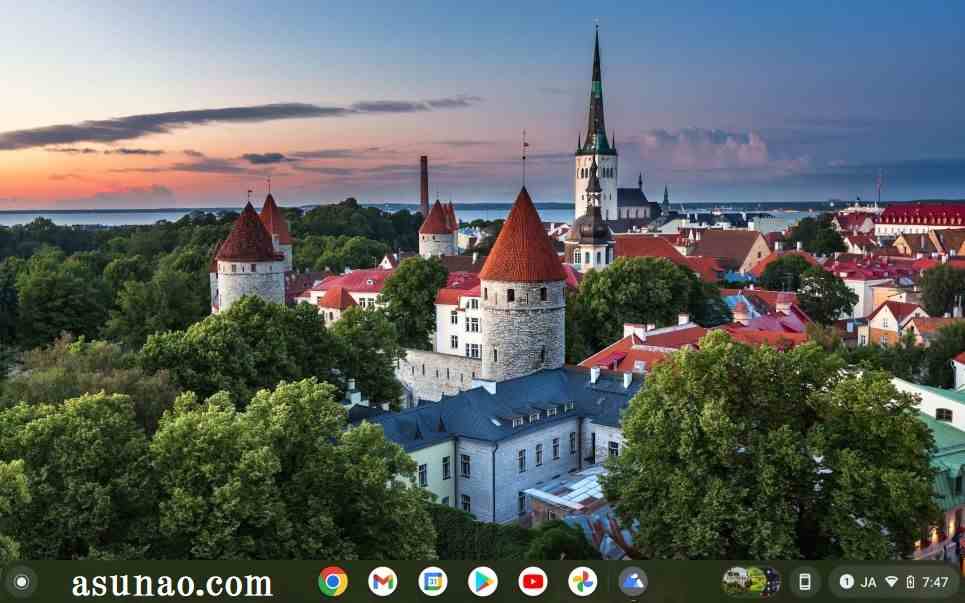
Chromebook ホーム画面
Chromebookのホーム画面でできる事はとても少ないです。壁紙をお気に入りの画像などを変更する 又は シェルフに位置を変更するぐらいしかできません。
Windowsパソコンでは壁紙にフォルダやファイルを配置できますが、Chromebookでは配置できない仕様になっています。
Chromebook シェルフ
よく利用するアプリはシェルフにピン留めできるようになっていますが、キーボードにあるランチャーキーを押すことで、アプリ一覧であるランチャーが表示できます。
また、スクリーンショットなどのファイルはシェルフにピン留めできるようになっているので必要に応じて利用できます。
Chromebook タッチパッド
Chomebookで利用できるタッチパッドのクリックボタンは1つしかありません。クリックすると全て左クリックになります。
それならば右クリックはどのように行えば良いのか?と言うと、「alt を押しながらタッチパッドをクリック」又は「任意の2本指」でクリックすると右クリックになります。


